Pourquoi avez-vous besoin d'un Convertisseur MOV? Comme on le sait, MOV n'est pas un format généralement compatible avec MP4. Vous pouvez rencontrer des problèmes d'incompatibilité et obtenir des alertes d'erreur telles que "Format de fichier non valide" ou "Format de fichier non pris en charge" si vous essayez de partager des fichiers vidéo MOV de votre appareil cible vers d'autres appareils. En attendant, certains formats peuvent être incompatibles avec son système Mac.
La conversion de fichiers MOV vers certains autres formats ou la conversion de fichiers en MOV dans l'autre sens est le moyen le plus simple de résoudre ces problèmes, ce qui met en évidence l'importance de convertir un fichier MOV à votre disposition. Dans cette section, nous vous donnerons un aperçu des meilleurs outils de conversion MOV disponibles.
Contenu: Partie 1. Meilleurs outils de conversion MOV sur Mac et WindowsPartie 2. Outils en ligne gratuits pour convertir facilement MOVPartie 3. Conclusion
Partie 1. Meilleurs outils de conversion MOV sur Mac et Windows
1. Convertisseur vidéo iMyMac
Un convertisseur MOV efficace est Convertisseur vidéo iMyMac, ce qui est bien connu. Il offre des fonctionnalités flexibles supplémentaires en plus de convertir la vidéo entre différents formats à un rythme 6 fois plus rapide que la plupart des concurrents et sans perte de qualité.
- Lancement iMyMac Video Converter sur un ordinateur Mac ou Windows. Après cela, connectez-vous pour accéder à votre compte.
- Vous pouvez déposer ou faire glisser le fichier dans n'importe quelle configuration sur l'écran du système.
- Lorsque vous cliquez sur "Convertir le format", un menu déroulant vous permettant de choisir le type de fichier dans lequel vous souhaitez convertir l'original apparaît.
- Grâce à l'interface utilisateur, la localisation des modifications apportées aux fichiers est devenue beaucoup plus facile. Le document peut être ajusté au besoin selon vos goûts.
- Tous les ajustements que vous apportez aux paramètres sont conservés si vous choisissez Épargnez.
- La sélection d'une option de conversion dans la barre d'outils lance le processus de conversion.

2. VLC Media Player
VLC est un programme connu qui peut transcoder vos fichiers vidéo. Cela fonctionne avec toutes les plateformes. En l'absence de logiciels espions, de publicités ou de surveillance des utilisateurs, VLC est fier de fournir une expérience utilisateur totalement gratuite et simple. Cela en fait un convertisseur vidéo MOV très fiable sur lequel vous pouvez compter pour offrir la meilleure expérience possible.
Ses fonctionnalités de personnalisation simples, qui permettent aux utilisateurs d'ajouter des skins, de créer leurs propres skins à l'aide de son éditeur de skin VLC ou de télécharger des extensions pour accélérer les procédures, sont également appréciées par de nombreux utilisateurs. Néanmoins, par rapport à certains autres joueurs, la modification des informations dans VLC pourrait être plus difficile. Pour les utilisateurs novices, l'abondance de possibilités de conversion peut être intimidante.
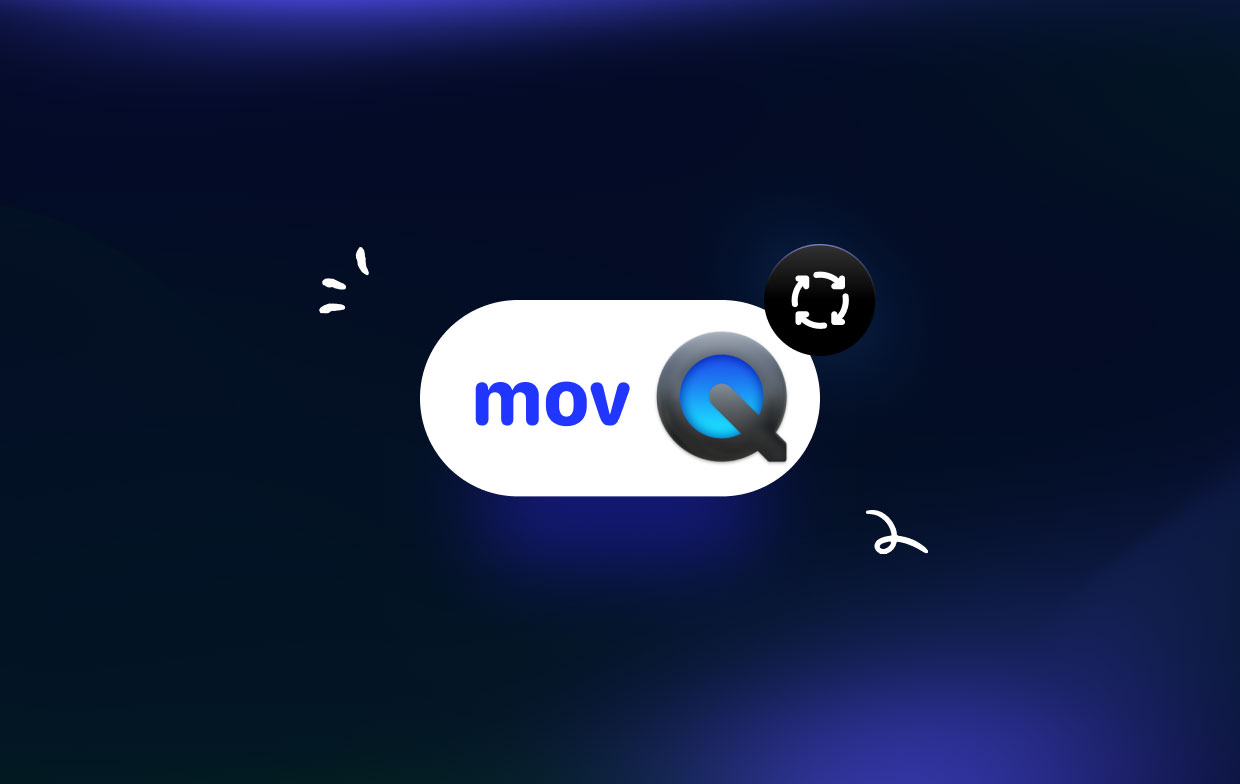
3. QuickTime
QuickTime est destiné à rendre la conversion de films depuis ou vers le format MOV simple et rapide. QuickTime peut être un convertisseur MOV afin que vous puissiez basculer rapidement entre vos films car il est conscient que Les fichiers MOV ne peuvent pas être visualisés sur tous les appareils.
Vous pouvez tirer le meilleur parti de tous vos films en utilisant QuickTime Pro, qui vous permet d'exporter des images individuelles des vidéos ou de les transformer en une collection de photographies fixes numérotées. Néanmoins, le téléchargement gratuit de QuickTime a moins de fonctionnalités et se limite principalement à des choix de lecture simples. Lorsque vous choisissez QuickTime, assurez-vous d'évaluer soigneusement les fonctionnalités et les paramètres dont vous aurez besoin.
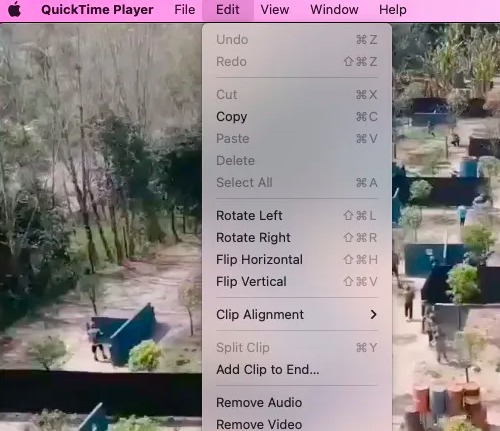
4. Frein à main
HandBrake open-source est un simple convertisseur MOV. Vous pouvez convertir des vidéos en l'utilisant sur la plate-forme dont vous avez besoin, y compris Windows, Mac et Linux. Cette plate-forme gratuite possède un certain nombre de fonctionnalités, telles que des préréglages de gadgets intégrés qui vous permettent de commencer rapidement et simplement à utiliser la plate-forme en sélectionnant le format le plus adapté à votre appareil.
HandBrake peut gérer la majorité des fichiers multimédia populaires. Il prend également en charge les supports DVD et Blu-ray sans droit d'auteur, ce qui en fait un choix fantastique pour ceux qui ont souvent besoin de faire des conversions. Avec une courbe d'apprentissage abrupte et de nombreuses fonctions, il peut être difficile à utiliser au début.
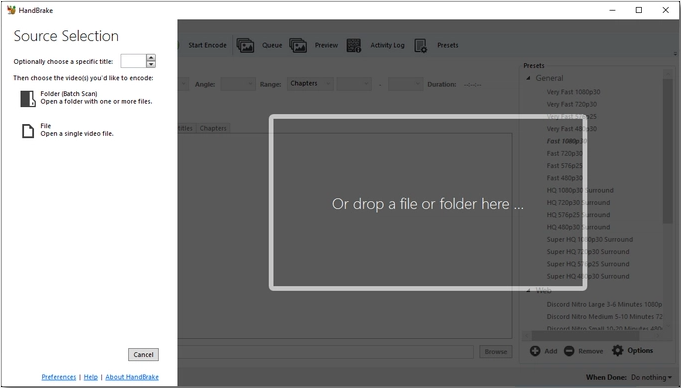
Partie 2. Outils en ligne gratuits pour convertir facilement MOV
Outil 01. CloudConvert.com
Vous constaterez peut-être que CloudConvert est un convertisseur MOV en ligne qui facilite le processus de conversion. Vous pouvez choisir parmi une variété d'options de conversion de fichiers fournies par CloudConvert pour personnaliser votre conversion : vous pouvez rapidement choisir la résolution, la définition et la taille du fichier de votre vidéo dans les menus pour accélérer le processus de conversion ou garantir que vous obtenez la haute qualité. vidéo dont vous avez besoin pour vos besoins.
Cependant, il n'est accessible qu'en ligne, ce qui peut allonger la durée de vos conversions de fichiers et rendre plus difficile la recherche du matériel souhaité.
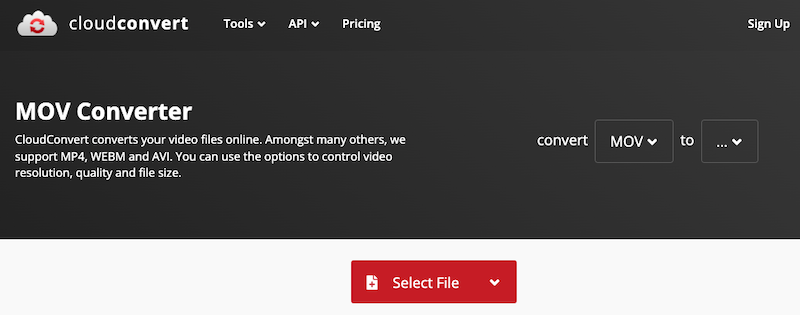
Outil 02. FreeConvert.com
Les conversions MOV jusqu'à un Go peuvent être effectuées gratuitement sur FreeConvert.com. FreeConvert.com fournit un service de conversion MOV fiable et facile à utiliser. Il peut facilement convertir n'importe quel type de fichier à la fois pour la consommation et le stockage car il gère plus de 500 types de fichiers différents.
Comme vous n'aurez pas à rechercher sur le Web un autre choix de convertisseur MOV gratuit si vous avez besoin de basculer vers ou depuis un format différent, avoir tout ce confort d'un convertisseur vidéo MOV pour en ligne dans un programme simple le rend beaucoup plus simple à gérer toutes vos demandes de conversion de fichiers. Néanmoins, comme il s'agit d'un format en ligne, les conversions peuvent être ralenties. Vous ne pourrez peut-être pas convertir des fichiers plus volumineux car il ne prend en charge que les films jusqu'à 1 Go.
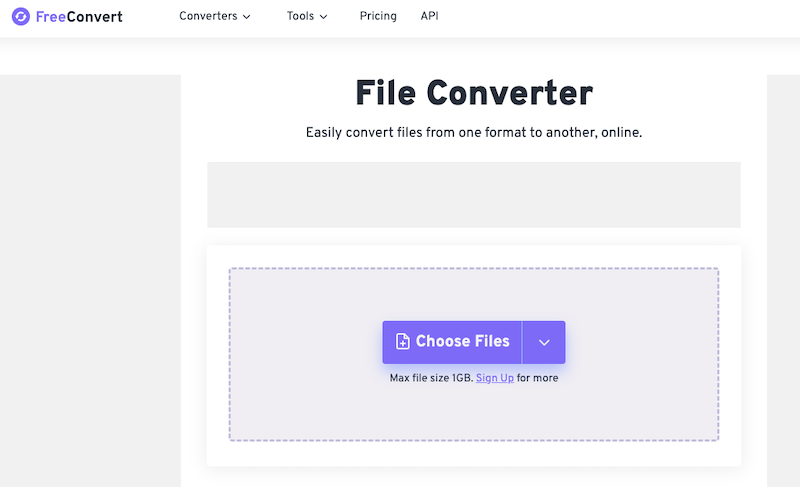
Outil 03. Zamzar.com
Un convertisseur en ligne gratuit s'appelle Zamzar. Vous pouvez rapidement convertir vos fichiers en utilisant sa fonction de conversion simple et gratuite en ligne ! Juste '; '; ; le clip MOV que vous souhaitez convertir, Sélectionner *le format* comme format de conversion, puis cliquez Convertir sur l'interface Zamzar.
Le reste sera géré par le logiciel ! Zamzar est un superbe convertisseur MOV en ligne sur lequel de nombreuses personnes comptent, ayant été utilisé pour convertir plus de 510 millions de fichiers depuis 2006.
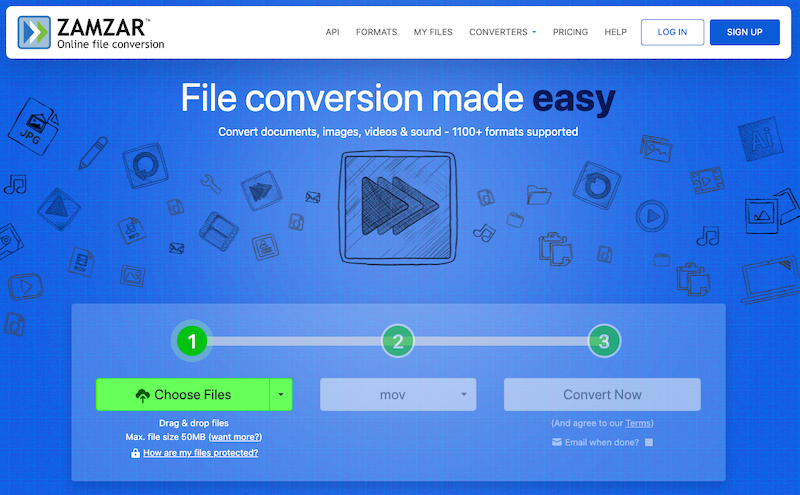
Partie 3. Conclusion
Avec l'aide de ces top gratuits Convertisseur MOV outils, vous pouvez rapidement et sans effort basculer les fichiers MOV vers différents formats comme FLAC. Sur votre ordinateur Windows ou Mac, grâce au logiciel fourni, il est possible de convertir des fichiers MOV sans rencontrer de difficultés.



